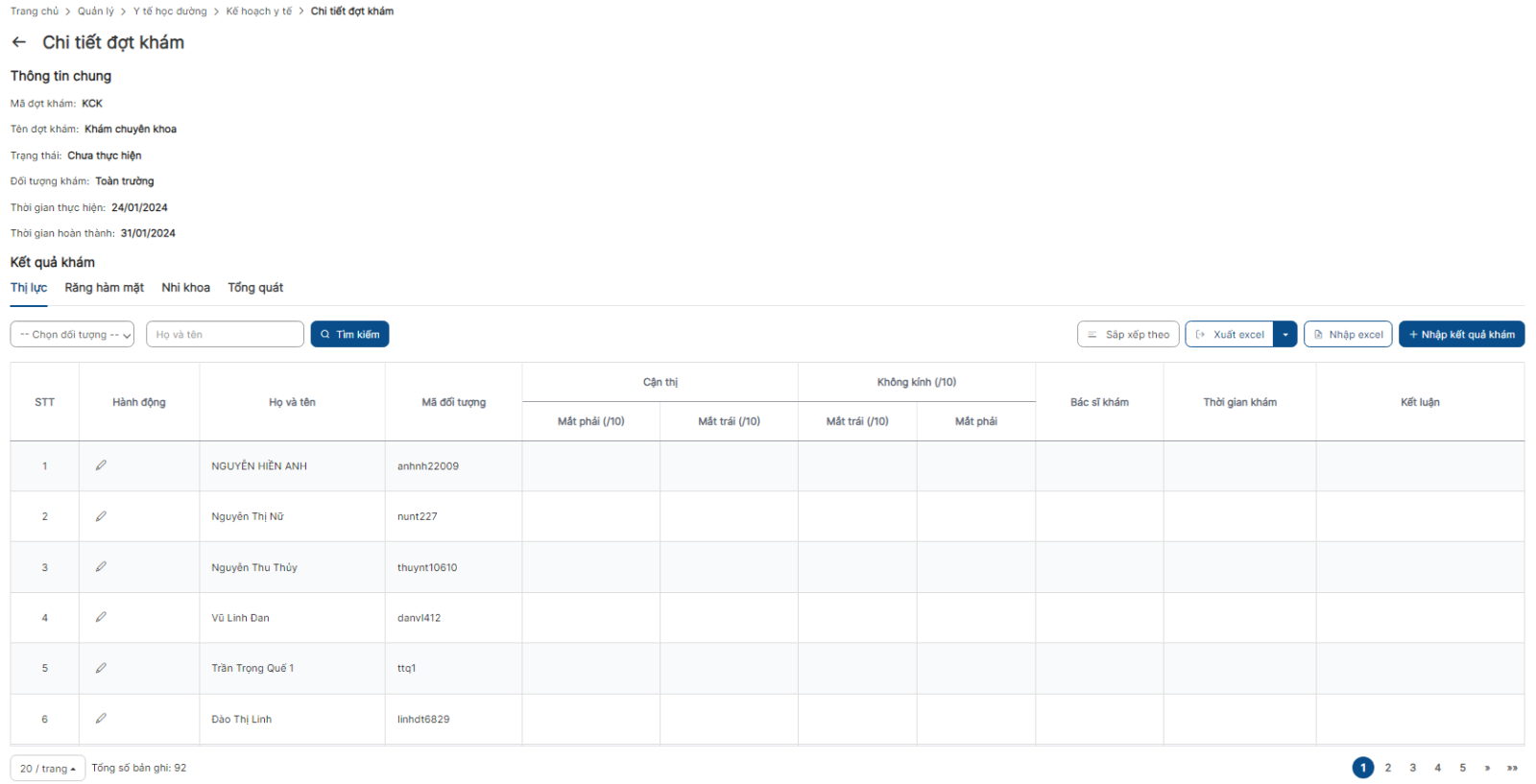1. Xem danh sách đợt khám
Bước 1: Đăng nhập tài khoản quản lý trường /Cán bộ y tế học đường
Bước 2: Click menu Kế hoạch y tế > click đợt khám
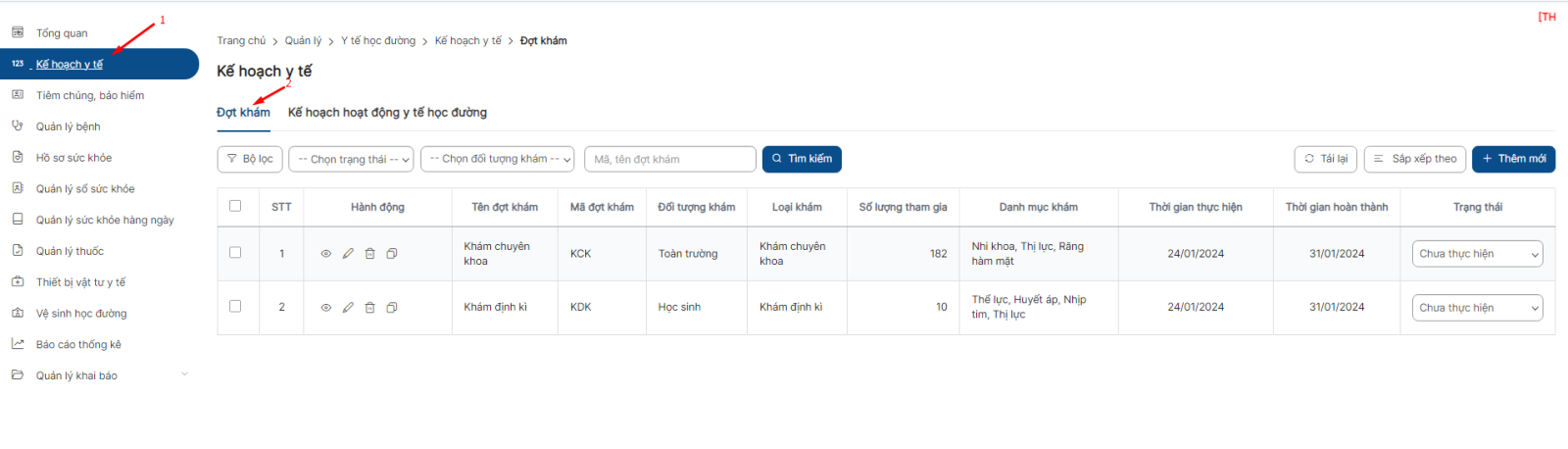
Bước 3 : Hiển thị danh sách đợt khám

2. Thêm mới đợt khám
Bước 1: Trên màn hình danh sách > click button Thêm mới

Bước 2: Bước 3: Nhâp/chọn hợp lệ, đầy đủ các trường bắt buộc > click Lưu để thêm mới (Ô có dấu (*) là biểu thị cho việc bắt buộc phải nhập)
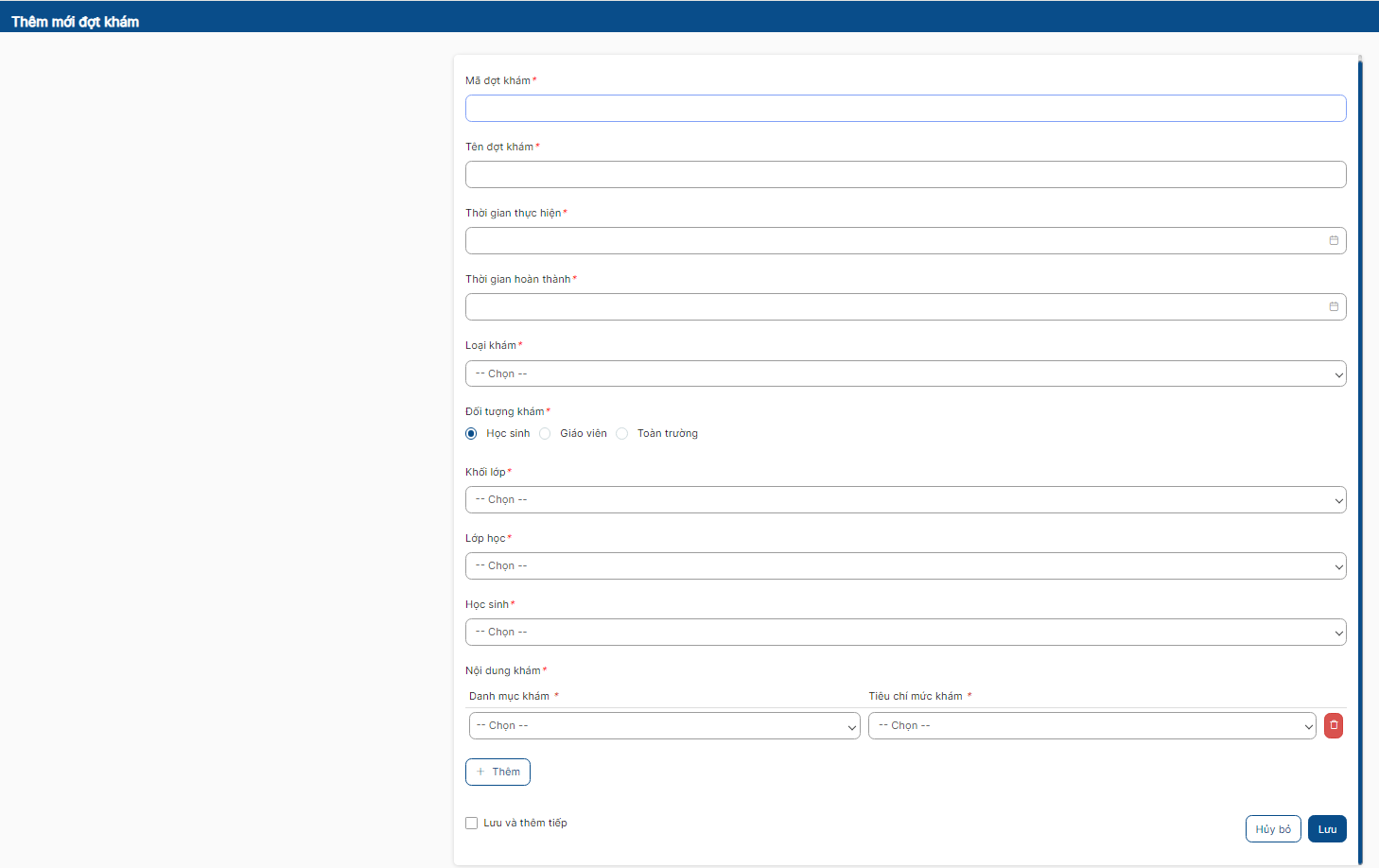
Lưu ý :
- Các trường có dấu * bắt buộc phải nhập và không được bỏ trống
- Bỏ trống các trường bắt buộc khi click button Lưu hệ thống đưa ra thông báo + focus vào trường lỗi cụ thể
- Trường thời gian hoàn thành không nhỏ hơn thời gian thực hiện
- Trường thời gian thực hiện và thời gian hoàn thành phải nằm trong học kì đang chọn
- Click Lưu bản ghi hiển thị bên ngoài danh sách
3. Chỉnh sửa đợt khám
Bước 1: Trên màn hình danh sách > click icon chỉnh sửa

Bước 2: Bước 3: Nhâp/chọn hợp lệ, đầy đủ các trường bắt buộc > click Lưu để chỉnh sửa (Ô có dấu (*) là biểu thị cho việc bắt buộc phải nhập)

Lưu ý :
- Các trường có dấu * bắt buộc phải nhập và không được bỏ trống
- Bỏ trống các trường bắt buộc khi click button Lưu hệ thống đưa ra thông báo + focus vào trường lỗi cụ thể
- Trường thời gian hoàn thành không nhỏ hơn thời gian thực hiện
- Trường thời gian thực hiện và thời gian hoàn thành phải nằm trong học kì đang chọn
- Click Lưu bản ghi hiển thị bên ngoài danh sách
4. Tìm kiếm đợt khám
Danh sách > Bộ lọc: Nhập / chọn dữ liệu > Click button Tìm kiếm > Danh sách trả về kết quả theo tiêu chí đã nhập /chọn.

Lưu ý :
- Thực hiện tìm kiếm không có dữ liệu hệ thống trả về kết quả thông báo : Không tìm thấy kết quả tìm kiếm
- Thực hiện tìm kiếm có dữ liệu danh sách trả về kết quả theo điều kiện tìm kiếm
5. Xem chi tiết đợt khám
Bước 1: Click xem chi tiết trên màn hình danh sách đợt khám

Bước 2 : Hiển thị chi tiết đợt khám